BUSCARV como lo conocemos, es una función fantástica. Sin embargo, al igual que otros, es posible realizar variaciones. Uno de ellos es hacer BUSCARV con COINCIDIR en Excel. Esto nos dará un resultado increíble y dinámico.
Descargue la Hoja de Cálculo sobre BUSCARV con COINCIDIR en Excel
Aprenda Cómo Usar BUSCARV con SI en Excel – Paso a Paso
Aprenda Cómo Usar Función COINCIDIRX en Excel
Usando BUSCARV con COINCIDIR en Excel, aumenta aún más el poder de esta herramienta.
Imagínese, o tal vez sea, de hecho, propietario o trabaje en una agencia de viajes que sus precios preestablecen para sus respectivos destinos. Sin embargo, estos precios varían según la época del año. (Tatuing.com) Cada mes tiene su propio valor.
¿Como hacer eso?
Bueno, para eso vamos a usar BUSCARV con COINCIDIR en Excel
BUSCARV con COINCIDIR en Excel – Paso a paso
Haga clic en la celda D3, que es donde queremos que regrese nuestro valor, y escriba = BUSCARV (
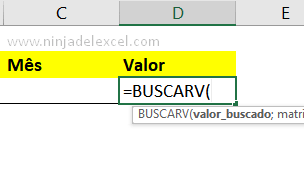
Nuestro valor_búsqueda es el destino, así que haga clic en la celda B3:
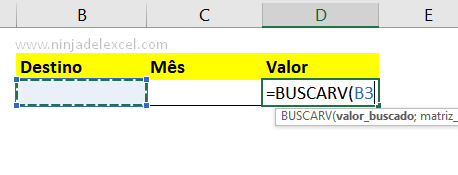
Para matrix_table, seleccione nuestra hoja de cálculo completa:
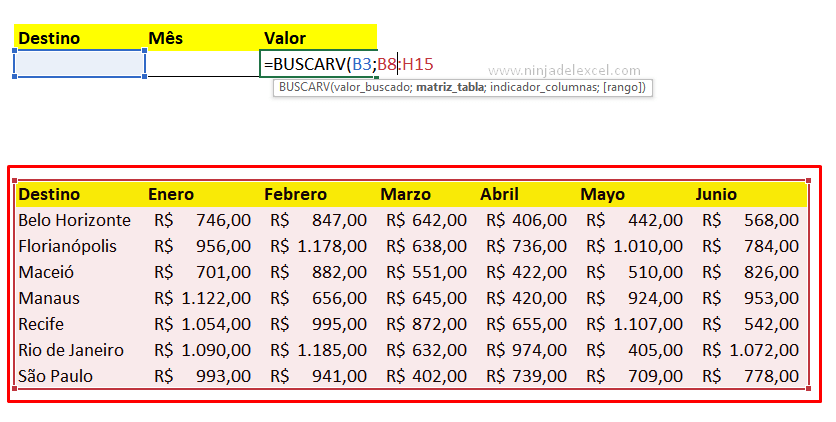
Ahora que entra COINCIDIR.
Para num_indice_Column, necesitamos ingresar el número de cuya columna queremos el resultado. Por ejemplo, si queremos el mes de enero, tenemos que ingresar el número 2, porque está en la columna 2. En cambio, si queremos informar el mes de mayo debemos informar el número 6, porque mayo es en la columna 6 y así sucesivamente.
El problema es que no es nada dinámico que tenga que ingresar a la función todo el tiempo para hacer tal modificación o quizás quienes operan la hoja de cálculo saben poco sobre Excel y la función BUSCARV.
Reciba Contenido de Excel
Registre su E-mail aquí en el blog para recibir de primera mano todas las novedades, post y video aulas que posteamos.
¡Su correo electrónico está completamente SEGURO con
nosotros!
Es muy importante que me agregues a la lista de tus contactos para que los siguientes E-mails no caigan en el spam, Agregue este: E-mail: edson@ninjadelexcel.com
Entonces, ¿vamos a solucionar este problema?
La función COINCIDIR, como sabrás, nos trae la posición (orden) de cada valor que buscamos.
Por ejemplo, si usamos esta función =COINCIDIR (“enero”; B8: H8; 0) devolverá el valor 2, porque enero está en la columna 2.
Entonces, en lugar de informar el num_indice_ Columna, ¿Hay que llamar a la función COINCIDIR?
Así que vamos, llama a la función COINCIDIR (:
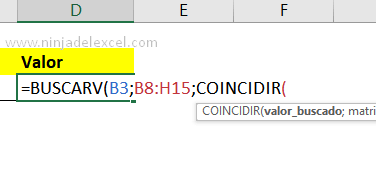
Para Valor_Buscado haga clic en la celda C3:
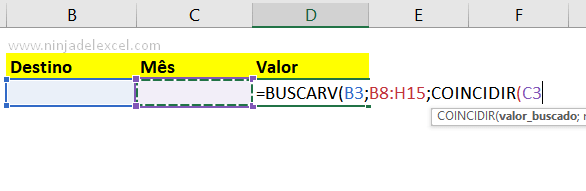
Para la matriz_buscada, seleccione el intervalo de referencia desde “destino” hasta el mes de “junio”:
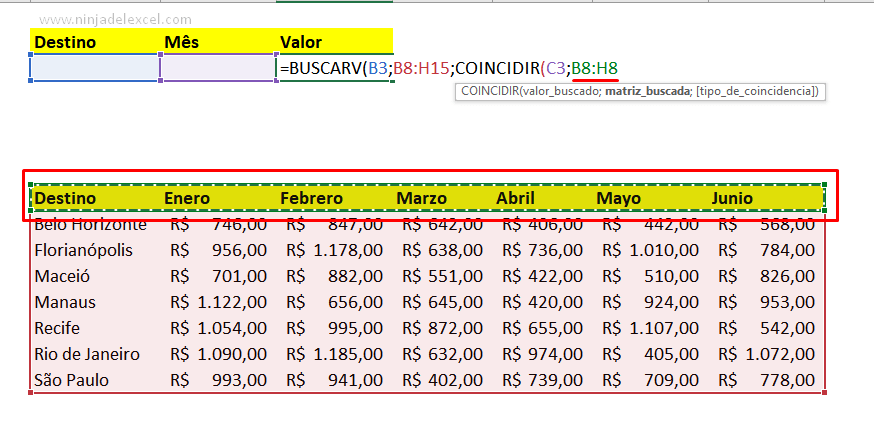
Para [Tipo_ Correspondencia], escriba 0 y cierre el paréntesis:

En la función BUSCARV, ingrese [Buscar_rango] escriba 0 y presione Enter:

Listo. ¿Hacer un buen uso de su hoja de cálculo?
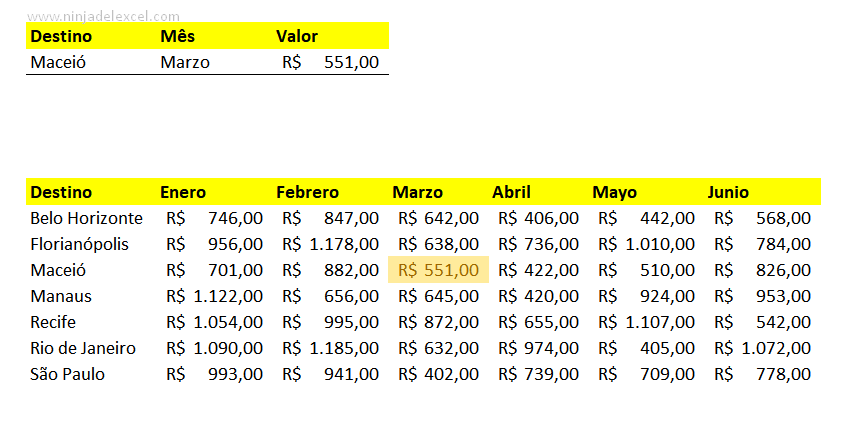
¿Funcionó?
Deja tu opinión en los comentarios:
Curso de Excel Básico, Intermedio y Avanzado:
Pronto, ¡Cursos de Excel Completo! Continúa leyendo nuestros artículos y entérate un poco más de lo que hablaremos en nuestra aulas virtuales.
Si llegaste hasta aquí deja tu correo y te estaremos enviando novedades.
¿Qué esperas? ¡Regístrate ya!
Accede a otros Tutoriales de Excel
- Función Encontrar en Excel: Haga Búsquedad en Excel
- Función ORDENARPOR en Excel – Ideal para Ranking
- Cómo Aplicar la Fórmula en Toda la Columna en Excel
- Como Seleccionar Datos de Una Planilla a Otra
- Conversión de Medidas en Excel – Sepa Cómo Hacer
- Función ESERROR en Excel – Paso a Paso Cómo Usar

















